Imei неверный
Советы по восстановлению идентификатора IMEI на смартфонах.
Каждое мобильное устройство обладает IMEI — уникальным международным идентификатором оборудования. Он представляет собой двузначный номер (обычно, 14 или 16 цифр), который хранит некоторую информацию о телефоне. Например, по первым цифрам можно определить название производителя и модель аппарата.
Этот номер используется сотовыми операторами для идентификации телефона. С неправильным идентификатором пользователи иногда не могут совершать телефонные звонки, отправлять сообщения и пользоваться мобильным интернетом, а иногда устройство отказывается даже отображать уровень приема сети.
Содержание
Что значит «неверный IMEI»?
Почему телефон пишет «Неверный IMEI»? Есть несколько причин. Самая распространенная ситуация — неправильная установка операционной системы. Когда пользователи пытаются самостоятельно прошить смартфон, возникают различные ошибки, в результате чего устройство теряет идентификационный номер. Также идентификатор иногда сбрасывается после сброса настроек — такая проблема маловероятна и актуальна для китайских моделей.
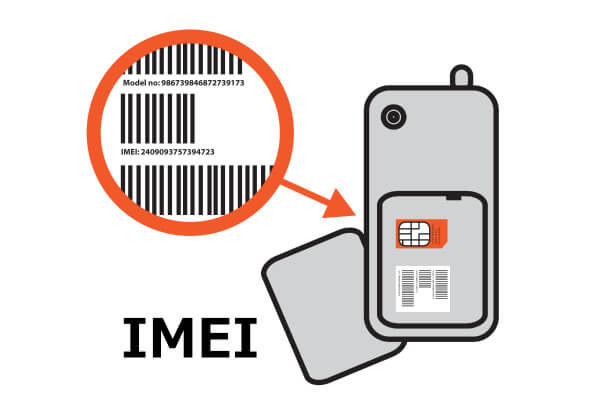
Для восстановления IMEI многие обращаются в сервисный центр, сотрудники которого за определенную сумму готовы восстановить работоспособность смартфона. Однако необходимые процедуры можно выполнить самостоятельно.
Сначала нужно проверить IMEI — возможно, телефон ошибается по другой причине. Для этого наберите комбинацию *#06# в меню вызовов. В результате появится последовательность цифр (или несколько), являющиеся уникальными идентификаторами. Их необходимо сравнить с информацией, расположенной на коробке от телефона. Если сведения не совпадают, значит нужно выполнить восстановление — для этого есть несколько простых способов.
Восстановление IMEI через инженерное меню
Инструкция актуальна для гаджетов на базе процессоров MediaTek.
- Достаньте SIM-карты из мобильного устройства.
- Войдите в инженерное меню (вот инструкция).
- Откройте раздел CDS Information.
- Выберите подраздел Radio Information.
- Нажмите на пункт Phone 1.
- Выберите надпись AT+ и введите EGMR=1,7
- Система предложит указать IMEI — перепечатайте идентификатор с коробки устройства и сохраните изменения.
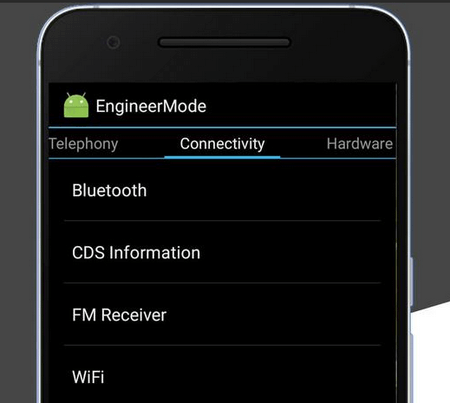
Приложение для восстановления IMEI
Другой способ восстановления IMEI — установка специальной программы. Для выполнения такого способа нужно получить права администратора (ROOT). Важно понимать, что такая процедура может лишить мобильное устройство официального гарантийного обслуживания, поэтому пользоваться ей нужно с осторожностью.
- Получите ROOT-права (индивидуально для каждого смартфона).
- Установите приложение Chamelephon.
- Отредактируйте номер IMEI.
- Сохраните изменения.
Итоги
Восстановить прежний IMEI телефона легко, но при условии, что смартфон работает на процессоре MediaTek. Пользователю не потребуется обращаться в сервисный центр и даже подключать устройство к компьютеру — достаточно воспользоваться инженерным меню или установить специальную программу. Обычно процедура выполняется за несколько минут. После успешных действий смартфоном можно будет снова пользоваться по назначению,а уведомление с ошибкой «Неверный IMEI» больше не будет отображаться на экране.





Каждый раз, когда вы решаетесь обновить Samsung Galaxy S3 пользовательской прошивкой, можно в конечном итоге потерять данные, которые хранятся во внутренней памяти. К сожалению, не только обычные данные такие, как контакты, сообщения, журналы вызовов или приложения могут быть уничтожены, но и такие как настройки интернет или папка EFS могут быть стерты тоже. Таким образом, во избежание неприятных ситуаций, мы научим вас, как делать резервное копирование и восстановление EFS на Samsung Galaxy S3 с помощью метода «в один клик”. Как обычно, все это объясняется в простом пошаговом руководстве, так что давайте начнем.
Почему нужно делать резервную копию EFS? EFS хранит IMEI и позволяет телефону устанавливать подключение к интернету, так что в случае, если эта папка будет стерта, телефон больше не будет иметь возможность использовать подключение к интернету. Итак, если вы недавно обновили Galaxy S3 и не можете выходить во всемирную паутину, то, возможно, папка EFS была уничтожена. Вот почему вам нужно заранее сделать резервную копию, чтобы можно было легко при необходимости восстановить ее. Для тех, кто не может сделать это, единственным решением будет установить стоковую прошивку или применить официальное обновление, выпущенное Samsung, подходящее к S3.
Есть много способов узнать, как сделать резервную копию EFS, сегодня мы объясним вариант с инструментом «в один клик”. Для этого понадобится компьютер под управлением Windows и USB кабель для телефона, так как нужно будет подключать S3 к ПК. Кроме того, эта процедура требует рут-права на смартфоне. Если их нет, тогда для начала нужно рутировать устройство и удалить заводские ограничения. Имейте в виду, получение рут-прав автоматически делает гарантию недействительной. Мы рекомендуем вам поискать через наш раздел Руководства подходящее пошаговое руководство, в котором вы можете найти все, что нужно знать об операции получения корневого доступа. Затем вернитесь сюда и продолжайте изучать остальную часть руководства.
Помните, что рекомендуется сделать резервную копию всех данных с Galaxy S3 (перед обновлением или внесением изменений в систему), а не только папки EFS. Важно сохранить вашу личную информацию, так как она, вероятно, будет уничтожена. Для получения полной резервной копии вы можете скачать SMS Backup & Restore для Android, Call Logs Backup & Restore, синхронизироваться с Google для сохранения контактов или использовать пользовательский образ восстановления (такой как CWM) для резервного копирования текущей системы.
Перед выполнением всех шагов необходимо отключить средства безопасности на компьютере и телефоне, так как эти программы могут прервать операцию резервного копирования, путем остановки инструмента «в один клик”. Затем включите опцию отладки по USB на Galaxy S3 (это требование присутствует в шагах ниже) и зарядите аккумулятор смартфона, чтобы он не выключился прямо посередине процесса.
Обратите внимание на то, что данное руководство может быть применено и должно применяться только для Samsung Galaxy S3, а не для какого-либо другого android-устройства. Этот метод впервые был разработан и испытан XDA-разработчиками, поэтому мы должны сказать им спасибо за эту возможность. Теперь, наконец, вы можете выполнить соответствующие действия. Прочитайте все внимательно. Процесс прост и его выполнение займет всего пару минут, поэтому давайте начнем.
Как сделать резервную копию EFS на Samsung Galaxy S3, используя метод «в один клик”
- Прежде всего, скачайте Samsung Kies на компьютер для установки подходящих драйверов для Samsung Galaxy S3.
- Затем скачайте приложение EFS backup and restore отсюда (найдите download).
- У вас должен быть файл с расширением .rar.
- Распакуйте архив.
- На Galaxy S3 должна быть включена опция отладки по USB. Перейдите в раздел Настройки -> Разработчик и убедитесь, что параметр отладки по USB отмечен.
- Теперь, подключите устройство к компьютеру, используя USB-кабель.
- После того, как телефон подключен, перейдите в папку, куда вы распаковали загруженный файл и нажмите на исполняемый файл Backup EFS.
- Выполните все шаги.
- EFS сохранится в ту же самую папку в формате .img.
- Если понадобится восстановить EFS, тогда нужно запустить Restore_EFS и снова выполнить все шаги.
Это был метод «в один клик”, с помощью которого можно легко выполнять резервное копирование и восстановление EFS на Samsung Galaxy S3. Теперь вы можете спокойно подумать об обновлении телефона с помощью пользовательской прошивки, так как ваши данные и EFS находятся в надежных руках.
Еще статьи из рубрики Руководства:
- Как переместить вкладку Chrome в другое окно
- Как включить и отключить файлы cookie в браузере Chrome
- Как узнать характеристики оборудования в Windows 10
- Как сделать резервную копию WhatsApp на SD-карте на телефоне Android
- Как перенести фотографии WhatsApp на SD-карту
- Как защитить паролем фотографии на iPhone и iPad
- Как установить Pixel Launcher на Samsung, OnePlus, Huawei, Motorola или любой другой смартфон
- Как защитить паролем Заметки на iPhone и iPad
- Как редактировать файл Hosts в Windows 10
- Как включить загрузку с USB-накопителя в BIOS
После переустановки базового программного обеспечения (операционной системы) на Android-смартфоне пользователь этого устройства может заиметь одну проблему – стертый IMEI. Такое может произойти, если процедура прошивки была серьезно нарушена, либо выполнялась установка сторонней (кастомной) прошивки, разработчик которой поленился реализовать в своем продукте надлежащий функционал. Если вы получили неверный IMEI после прошивки – что делать теперь не знаете, то ознакомьтесь с текстом ниже.
Проверка IMEI *#06#
Для начала проверьте, действительно ли IMEI был затерт
Узнать о том, что IMEI был изменен или удален очень легко. Для этого понадобится открыть номеронабиратель и ввести в него команду: *#06#. После того, как будет введен последний символ (решетка) отобразится окошко, в котором указан IMEI-код для каждой СИМ-карты. Сверьте его (если сим-карт несколько, то их) с кодом, указанным на коробке устройства. Если они расходятся, тогда действительно, после прошивки IMEI был изменен и его нужно указать вручную.
IMEI на Android
Как восстановить неверный IMEI после прошивки Android-смартфона
IMEI в инженерном меню Android
Изменить неверный IMEI на правильный в Android можно несколькими способами. Первый из них несколько сложный, но гарантированно работающий на всех телефонах заключается в прописывании IMEI в инженерном меню телефона. Сделать это можно следующим способом:
- Открыть номеронабиратель и ввести код для открытия инженерного меню, например: *#3646633# или *#*#3646633#*#* (если указанные коды не работают, найдите в Интернете комбинацию для своей модели телефона);
- Затем потребуется перейти по следующим пунктами: CDS Information – Radio Information – Phone 1;
- Сделав это, вы увидите вверху пункт AT+, и в поле, расположенным под ним, укажите: EGMR=1,7,»»;
- После этого установите курсор между кавычек и впишите ваш IMEI (указан на коробке устройства);
- Нажмите на кнопку «SEND AT COMMAND», чтобы применить внесенные изменения.
Где изменить IMEI в инженерном меню Android
На некоторых телефонах после нажатия на указанную кнопку может всплыть сообщение о следующей ошибке: «This command is not allowed in UserBuilld». Ничего страшного в этом нет. Просто в введенной вами строке установите курсор после символа «+», поставьте пробел и примените настройки.
Чтобы восстановить IMEI для второй сим-карты (если она имеется), то понадобится закрыть инженерное меню, повторить все указанные действия, но вместо EGMR=1,7 нужно ввести EGMR=1,10, а в кавычках потребуется указать IMEI для второй сим-карты.
После выполненных действий потребуется сделать перезагрузку телефона. Когда смартфон включится, IMEI будут вшиты, а, следовательно, GSM-модуль должен нормально заработать.
Chamelephon — программа для изменения IMEI на Android
Исправляем неверный IMEI после прошивки с помощью ROOT прав
Другой вариант существенно проще, но он требует наличия ROOT прав и установки специального приложения. Приложение называется Chamelephon, и его можно загрузить из Google Play Market.
Имея Рут и приложение, потребуется зайти в последнее (при этом дав все разрешения, которые оно попросит) и в специальных полях указать IMEI. Если по каким-то причинам вы не имеете возможности узнать свой IMEI, то можете сгенерировать новый. После этого перезагрузите телефон. После этого неверный IMEI после прошивки изменится на верный.





Добавить комментарий